Comment installer et configurer monit sur Linux
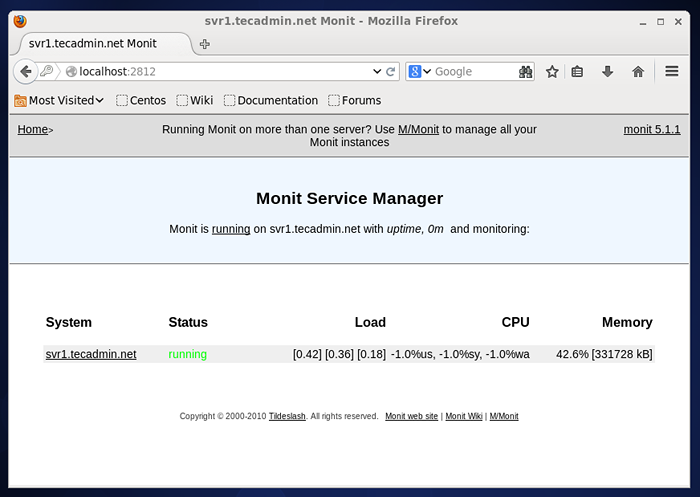
- 4079
- 1138
- Romain Martinez
Surmonter, Un outil de surveillance des processus et services est un petit service public open source pour surveiller et gérer les systèmes UNIX. Surveillera les programmes du serveur pour augmenter la disponibilité des services et garantit qu'ils restent en ligne.
Cet article vous aidera à installer et à configurer monit sur Centos, Rhel, Fedora, Ubuntu, Dabian et Scientific Linux. Monit a la capacité de surmonter l'un des services fonctionnant sur le système, nous avons juste besoin d'y ajouter des paramètres. Dans cet article, nous ne vous montrerons que la configuration pour quelques services uniquement.
Étape 1 - Installer monit
Monit peut être facilement installé avec Package Manager dans la plupart des saveurs Linux. Pour les utilisateurs de CentOS / RHEL, doivent activer le référentiel EPEL dans son système avant de l'installer.
Centos, Rhel et Scientific Linux
# yum install monit
Fedora 22+
# DNF Installer monit
Debian et Ubuntu
$ sudo apt-get install monit
Arch Linux
$ pacman -s monit
Étape 2 - Activer l'interface Web de monit
(Facultatif pour les amateurs de CLI) Monit a également fourni une interface Web pour afficher l'état des services et des processus. Pour activer l'interface Web monit, modifiez le fichier de configuration ( Pour Rhel basé / etc / monit.confli & Pour dabian Système basé / etc / monit / monitrc ) Dans votre éditeur préféré et les lignes décédées suivantes
Définissez le port HTTPD 2812 et utilisez l'adresse LocalHost Autoriser LocalHost Autoriser l'administrateur: Monit Autoriser @Monit Autoriser @users ReadOnly
et démarrer le service de monit.
# Service Monit Start Start Monit: monit: généré ID de monit unique 0dbd9dc3f0aa7ed7df9e7a069aea9b84 et stocké en '/ root /.surmonter.id '[ok]
Selon la configuration ci-dessus, monit commencera sur le port 2812 et uniquement accessible depuis localhost. Pour modifier le port par défaut, il suffit de mettre à jour la première ligne ci-dessus affichant la configuration et définissez votre port préféré.
Accédez maintenant à l'interface Web de monit en pointant votre navigateur vers 2812 sur localhost
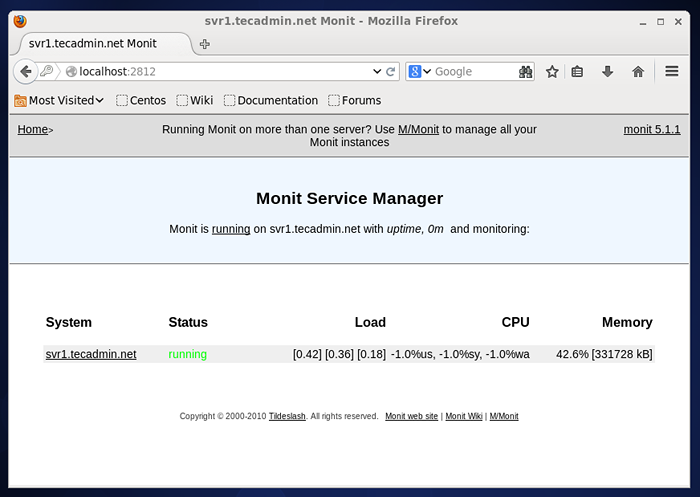
Étape 3 - Surveillez le service Apache avec monit
Commençons par l'ajout de services en monit pour les surveiller et prendre les mesures nécessaires à l'état. Le tout premier service que nous ajoutons Apache. Modifiez votre fichier de configuration de monit et ajoutez les paramètres suivants à la fin du fichier
Sur Centos, rhel: / etc / monit.confli
Vérifiez le processus Apache avec pidfile / var / run / httpd.Pid Start Program = "/ etc / init.D / httpd Démarrer "avec le temps mort 60 secondes Stop programme =" / etc / init.d / httpd stop "
Sur dabian / ubuntu: / etc / monit / monitrc
Vérifiez le processus apache avec pidfile / run / apache2.Pid Start Program = "/ etc / init.d / apache2 start "avec timeout 60 seconds stop programme =" / etc / init.d / apache2 stop "
Redémarrez maintenant le service de monit à l'aide du service de redémarrage et vérifiez l'état du service à l'aide de la ligne de commande.
# monit Résumé le démon monit 5.1.1 Avance: 2m Processus 'Apache' Running System 'SVR1.técadmin.Net 'Running
Étape 4 - Configurez monit pour surveiller MySQL / MARIADB
Ajoutons MySQL Server dans le fichier de configuration de monit pour le surveiller. L'emplacement du fichier PID et le script init peuvent changer selon votre version MySQL installée.
Vérifiez le processus MySQLD avec PidFile / Var / Run / MySQLD / MySQLD.Pid Start Program = "/ etc / init.d / mysql start "stop programme =" / etc / init.d / mysql stop "
Pour en savoir plus sur la configuration de Monit Exmaples, visitez http: // mmonit.com / wiki / monit / configuration exemples
Étape 5 - Vérifiez la configuration et le test
Après avoir ajouté des services requis dans le fichier de configuration de surveillance de monit, utilisez la commande ci-dessous pour vérifier la syntaxe du fichier
# monit -t
Maintenant redémarrer le service de monit
# Service monit redémarrer
Affichez maintenant le résumé des processus et des services de surveillance en surveille.
# monit Résumé le démon monit 5.1.1 Utilisation: 0m Processus 'Apache' Process 'Process' MySQLD 'Système d'exécution' SVR1.técadmin.Net 'Running
Pour afficher la description détaillée de chaque service, utilisez la commande suivante
Statut de monit
[Exemple de sortie]
Le démon monit 5.1.1 UP-temps: 1M Processus «Apache» Exécution de la surveillance de la surveillance Pid 16206 Parent Pid 1 Time de disponibilité 13m enfants 10 kilo-kilo-kilo-kilo-kilo-kilo-kilo-kilo-kilo-kilo-kilo-kilo-kilobytes 65100 pourcentage de mémoire 1.3% de mémoire pour cent total 8.3% CPU pour cent 0.0% CPU pour cent total 0.0% Données collectées mar 29 avr 03:49:13 2014 Processus «MySQLD» Exécution de l'état de surveillance Suivi PID 1962 Parent PID 1867 Uptime de hausse 10h 38m Enfants 0 Mémoire Kilobytes 60568 Mémoire Kilobytes Total 60568 Mémoire pour cent 7.7% de mémoire pour cent total 7.7% CPU pour cent 0.0% CPU pour cent total 0.0% de données collectées mar 29 avril 03:49:13 2014 System 'SVR1.técadmin.Net 'Statut exécutif de la surveillance Moyenne de charge surveillée [0.00] [0.07] [0.08] CPU 0.2% US 0.1% sy 0.2% WA Utilisation de la mémoire 518444 Ko [66.7%] Données collectées mar 29 avril 03:49:13 2014
Nous pouvons également afficher l'état des processus et des services sur l'interface Web de monit
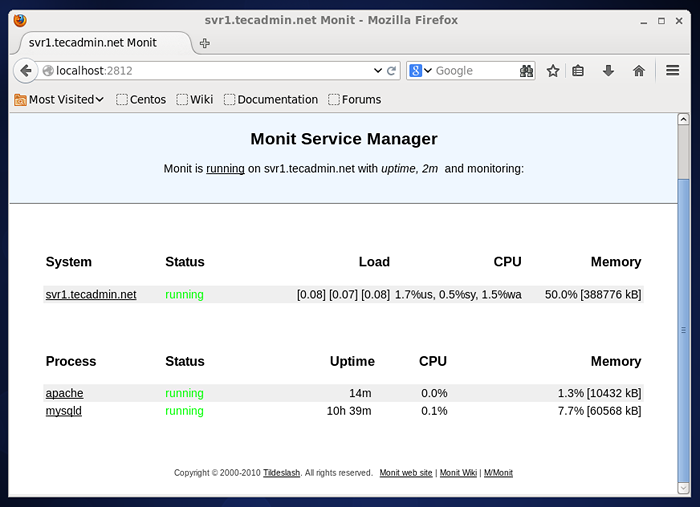
- « Comment protéger vos VP Linux
- Gérer Amazon S3 à l'aide de l'utilitaire de commande Windows (S3.exe) »

